C4D加PS匡威经典鞋材质渲染发布时间:暂无
1,使用【k】切刀工具,在鞋头的上下两边加几条分段,使其再细分时形态更为稳定,新建【材质球】将颜色改为【米黄色】赋予【鞋里子】,新建【材质球】将颜色改为黑色,赋予【鞋面】,新建【材质球】颜色改为【白色】将反射中的【默认高光】改为【21%】,赋予【鞋头 鞋底】,新建【材质球】在反射中添加【Beckmann】将层菲涅尔改为【导体】预置中选择【镍】强度改为【67%】宽度改为【78%】衰减改为【-64%】,赋予【金属环】如下图

2,选中【鞋底】暂时关闭细分曲面,在线层级下用【U~L循环选择】工具选中鞋底上方的边,点击【网格】命令下的【提取样条】,选中样条将类型改为【B样条】点插值方式改为【统一】,新建【圆环样条】半径改为【2】再新建【扫描】,将【圆环样条】作为其上子集【立方体样条】作为其下子集,调整【扫描】位置以对齐模型
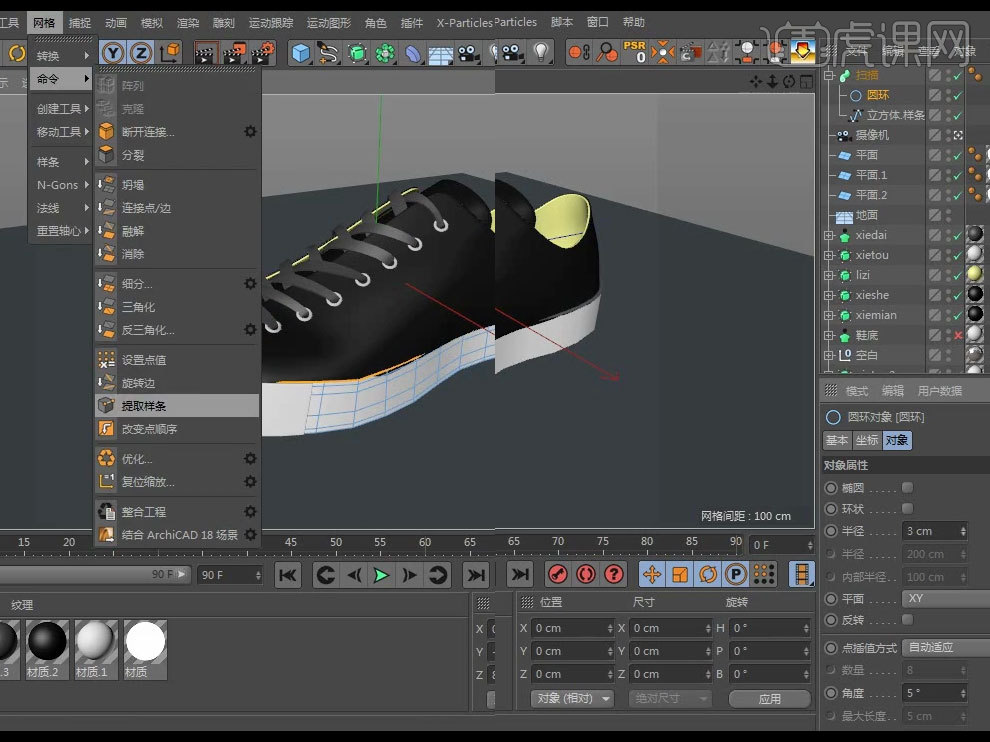
3,新建【材质球】在颜色纹理上加载【表面】中的【棋盘】,进入棋盘将V频率改为【0】U频率改为【20】将【颜色2】改为【灰白色】,将棋盘复制勾选【置换】在纹理上粘贴棋盘,赋予【鞋带】,复制一份【鞋面】删除细分曲面添加插件【Magicsolo】使其独显
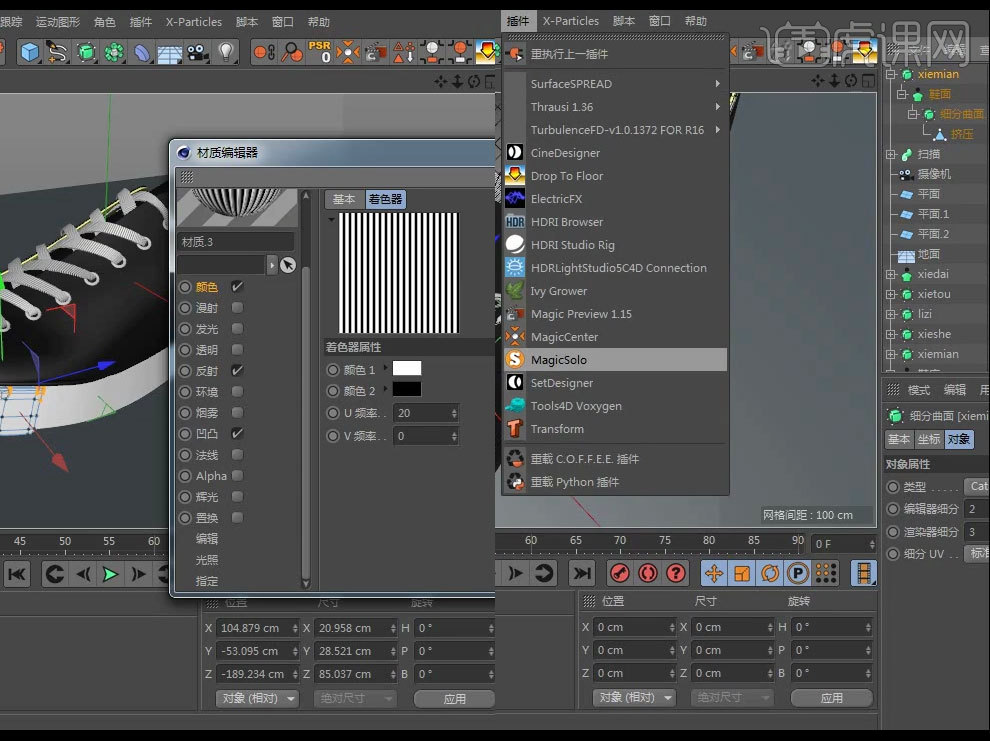
4,【c掉】【布料曲面】,在【线层级】下使用【E移动工具】双击全选如下图所示边,右键选择【滑动工具】按住【ctrl】移动边如下图

5,选中滑动出来的两条线,点击【网格】命令中的【提取样条】,选中提取出的样条将类型改为【B样条】点插值方式改为【统一】数量改为【16】,再次执行插件【Magicsolo】取消独显,新建【圆柱体】将方向改为【+z】高度改为【3.8】,然后新建【克隆】将【圆柱体】作为其子集,把模式改为【对象】将提取出的样条拖到【对象】中将数量改为【239】
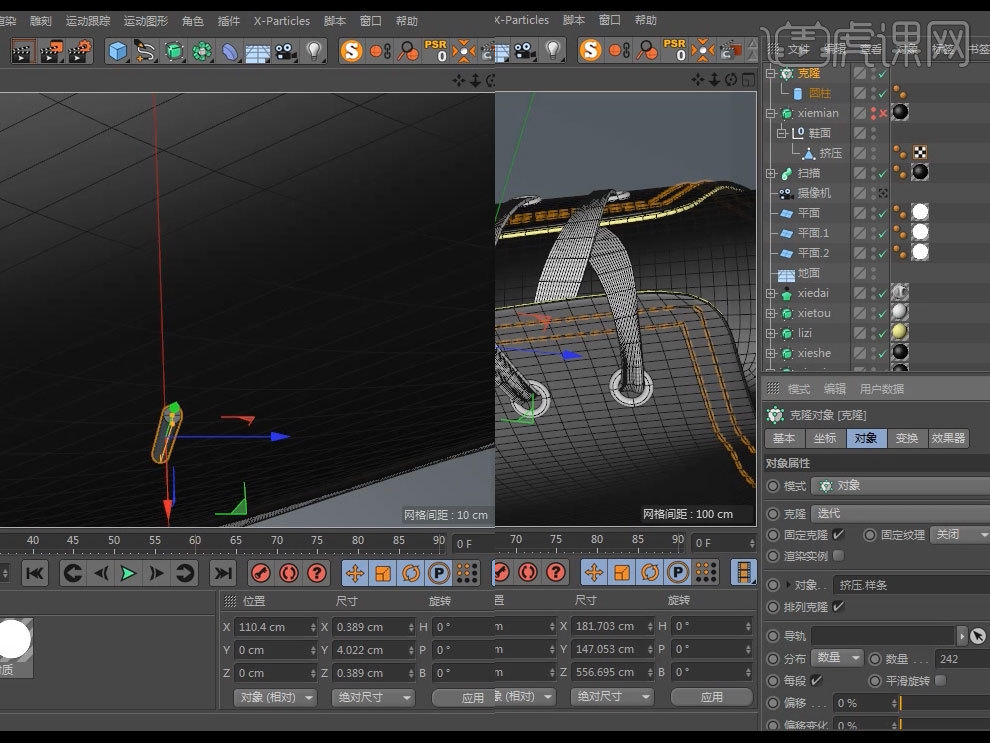
6,按【F3】切换到右视图,用样条绘制工具在下图所示位置绘制样条在【透视图】中调整点位置于鞋面,并复制一份如下图,选择两个样条右键【连接对象+删除】同样将【克隆】复制一份,将新建【样条】设为克隆中的怕【对象】将克隆的分布改为【平均】数量改为【80】利用同样的方法做出同样的缝线,效果如下图

7,选中【鞋底】选中下图所示边,按住【Ctrl】进行挤出,按【k切刀】在侧边上多加几条分段,再进行缩放如下图
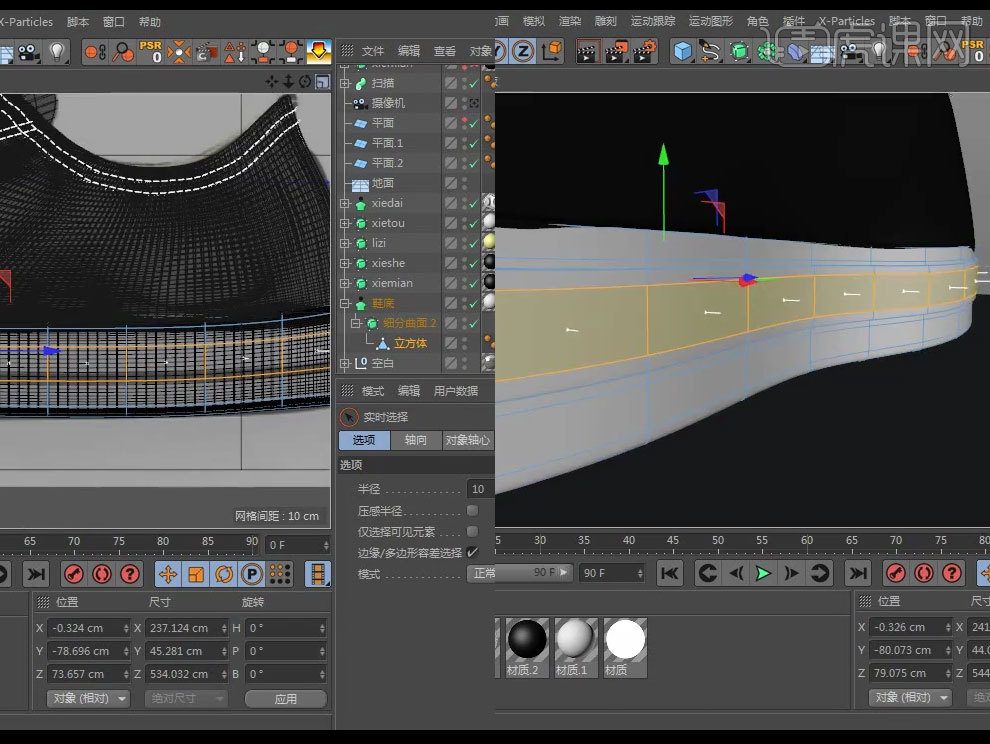
8,在面层级下选择如下图所示面,新建【材质球】颜色改为【黑色】拖到选择的面上,将【鞋头】复制到新工程,导出为【Wavefront(*ob)】格式

9,打开【UVLayout】点击【Load】导入刚刚储存的【Wavefront(*ob)】,鼠标选中如下图所示线按【c】再按【Enter】就分离出面了

10,选择分离出的面按【D】,按下【u】进入uv界面,按【shift+f】平铺模型,按住【空格键+鼠标中键/右键】移动缩放至下图所示位置,重复操作将所有【面】都平铺开如下图,然后点击【Save】再次点击【Save】当出现【Save Done】时关闭【UVLayout】
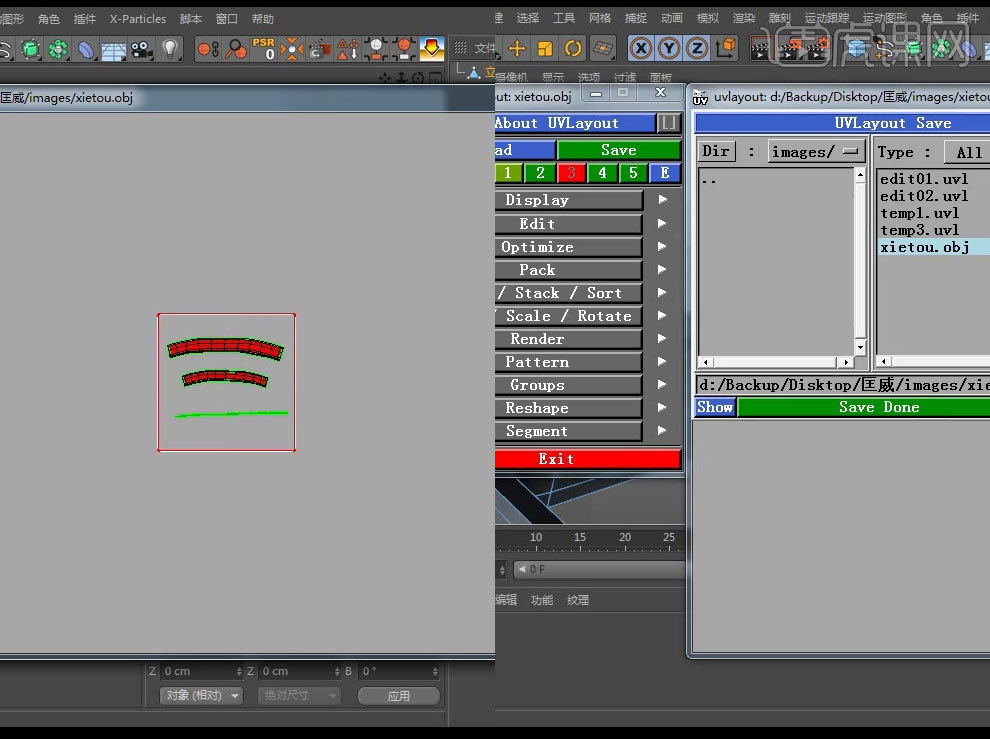
11,打开【c4d】将刚刚储存的【Wavefront(*ob)】重新导入,将右上角的界面改为【BP UV Edit】,将模型标签中的黑白格子的【UVW 标签】拖到右侧显示框内如下图
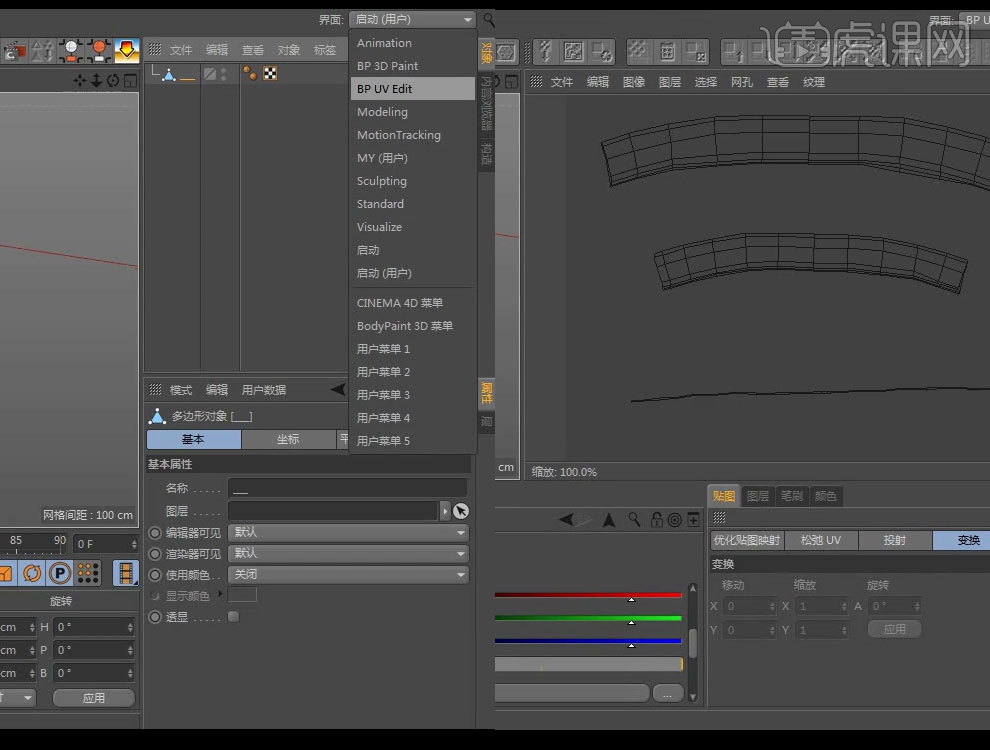
12,点击右侧显示框内的【文件】内的【新建纹理】保持默认属性不变,点击【图层】中的【创建UV网格层】,切换到【图层】显示,点击文件选择【另存为】格式改为【PSD】格式
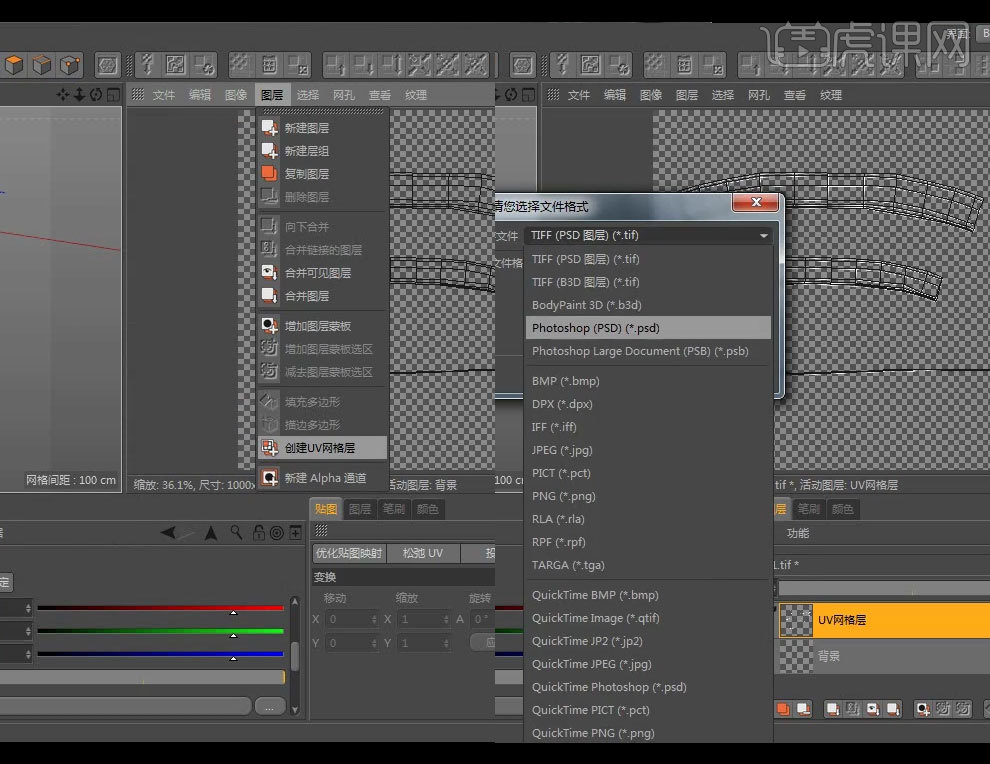
13,打开导出的【PSD】文件,新建图层名字改为背景颜色改为【灰色】导入事先准备的【纹理贴图】按【ctrl+T】变换长度以适合贴图,点击【编辑】中的【操控变形】按下图所示位置加几个锚点并进行移动如下图应用变形,按住【Ctrl】点击【uv网格层】按住【L】切换到套索工具按住【alt】减选不要的部分,右键点击【选择反向】给【贴图】添加一个图层蒙版取消中键的链接,然后保存为【psd】格式
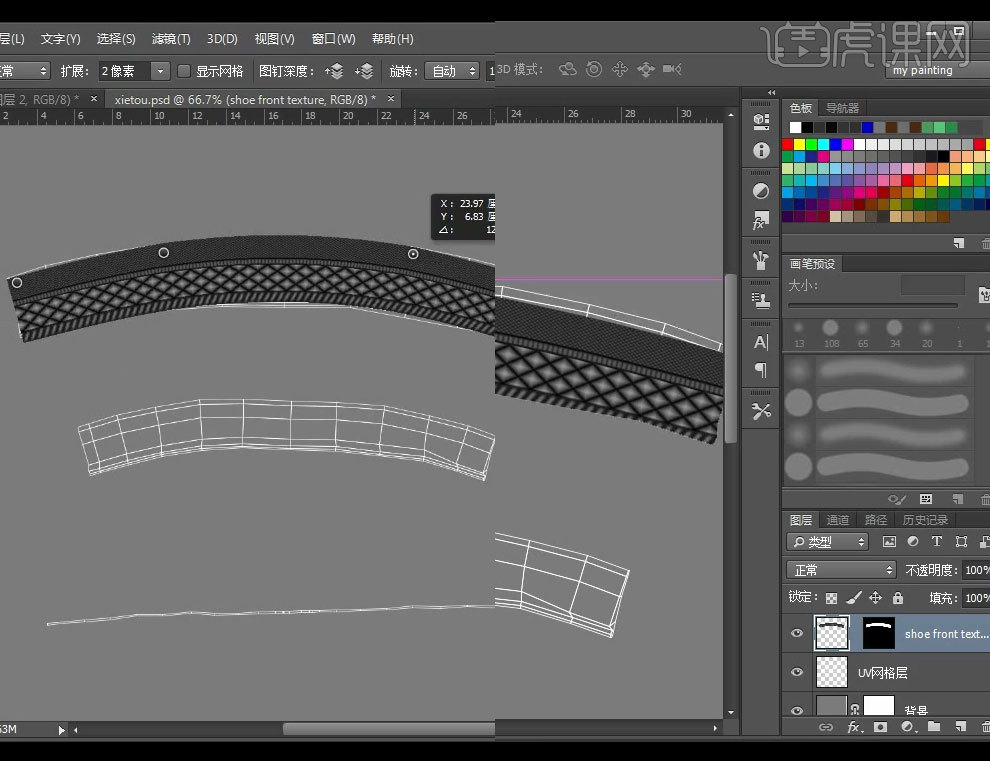
14,新建【材质球】去掉反射勾选置换,在纹理上添加刚刚保存的【psd】文件,勾选【次多边形置换】细分数级别改为【5】勾选【圆滑几何体】强度改为【88%】,赋予模型,将模型复制到主工程替换原鞋头

15,点开【鞋面材质】将反射中的【默认高光】改为【28%】,添加【漫射】将层颜色改为【黑色】,新建【环境】将摄像机/平面等环境元素,作为其子集,将所有模型【alt+g】编组,新建【圆柱】改变大小作为鞋子的展示台,按住【ctrl】移动复制【圆柱】,再新建【地面】放大调整位置作为地面

16,新建【平面】方向改为【-x】分段都改为【1】放大调整位置作为背景板,新建【螺旋曲线】将平面改为【XY】高度改为【4000】起始半径改为【100】终点半径改为【100】将坐标中的S Y改为【0】,新建【圆环】,新建【扫描】将【圆环】作为其上子集,【螺旋】作为其下子集,将圆环半径改为【18】,按住【alt】给其添加【克隆】将数量改为【9】,【alt+g】将其和【平面】打一个组,向后移动调整位置如下图

17,新建几个【立方体】改变大小移动位置,调整各个模型的位置大小将所有背景【alt+g】进行编组如下图,新建【材质球】在反射中添加【Beckmann】粗糙度改为【5%】反射强度改为【61%】将【层采样】中的采样细分改为【8.4】限制细分改为【16.9】,将层菲涅尔改为【绝缘体】预设改为【玻璃】,将颜色改为【浅灰黄棕色】赋予空白对象

18,调整【平面光源】如下图,将背景复制一份填充空=空余部分,将材质的发光强度改为【200%】在复制一份到下图所示位置
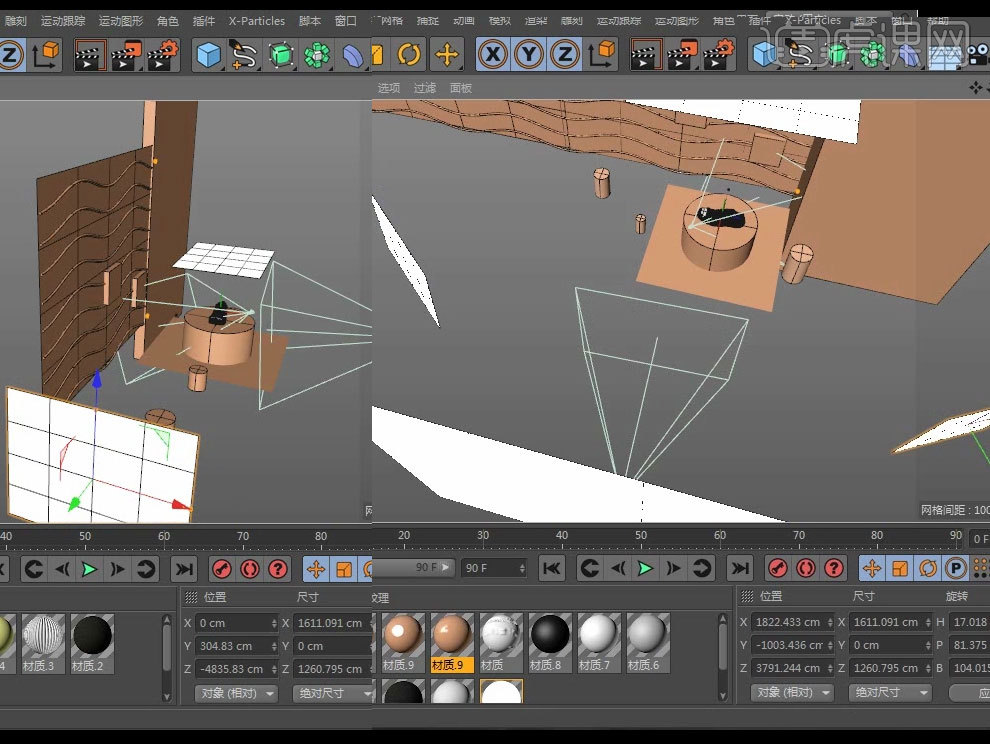
19,复制多个【材质球】根据情况改变参数,随机赋予背景增加画面丰富度
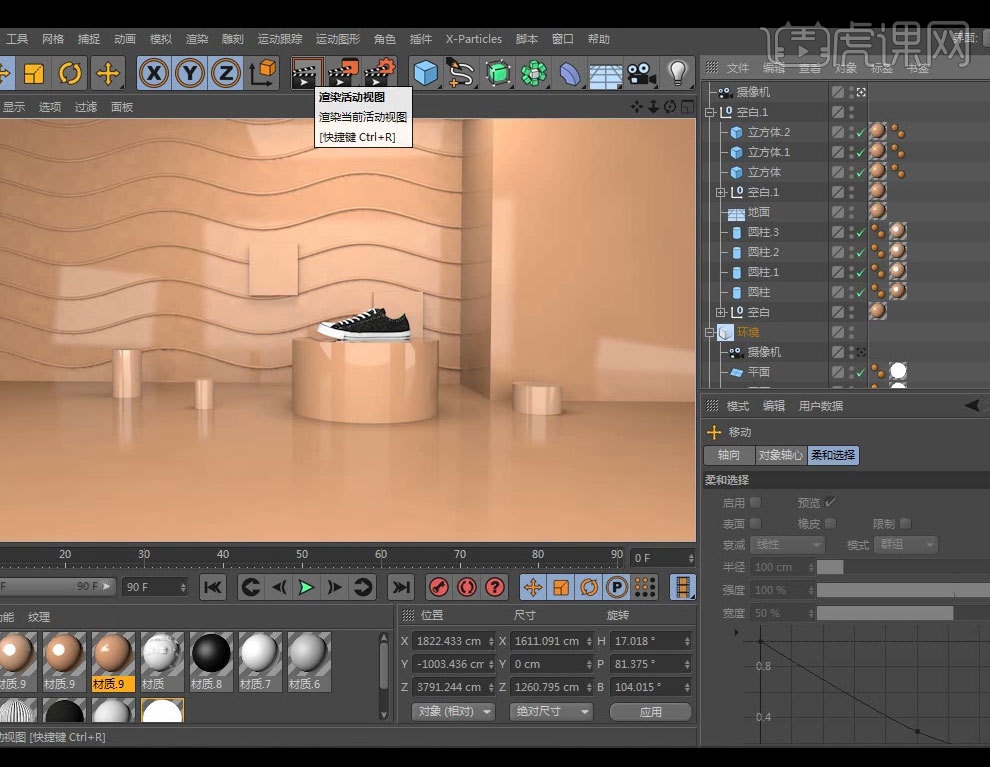
20,最终效果图如下

























